相信已经很少有人用光驱来安装操作系统了,把U盘或移动硬盘制作成系统安装启动盘即可进行操作系统安装。MS酋长之前已经陆续介绍了大量的Win10系统U盘安装盘制作工具,包括:微软官方的......
如何利用组策略阻止他人安装应用程序/以管理员身份运行程序
自己的电脑被他人用时会被安装杂七杂八的软件,有没有遇到过这样的烦恼?虽然我们可以启用来宾帐户或新建标准帐户,让他人使用低权限用户登录。但是如果不得不使用你的管理员帐户时,又该怎么办呢?那么今天MS酋长与您分享一招,可以阻止他人随意安装应用程序,如果想要安装,会弹出UAC用户帐户控制窗口,提示你需要提示需要输入管理员用户名和密码才能继续。另外,本方法也可以阻止他人随意以管理员身份运行程序,在右键点击程序文件,选择“以管理员身份运行”时同样会弹出UAC用户帐户控制窗口,需要输入管理员用户名密码才能提升权限。方法如下:
方法一:编辑组策略
打开组策略编辑器,定位至“计算机配置 - Windows设置 - 安全设置 - 本地策略 - 安全选项”,然后在右侧窗口中找到配置项“用户帐户控制: 在管理审批模式下管理员的提升提示行为”。如图:
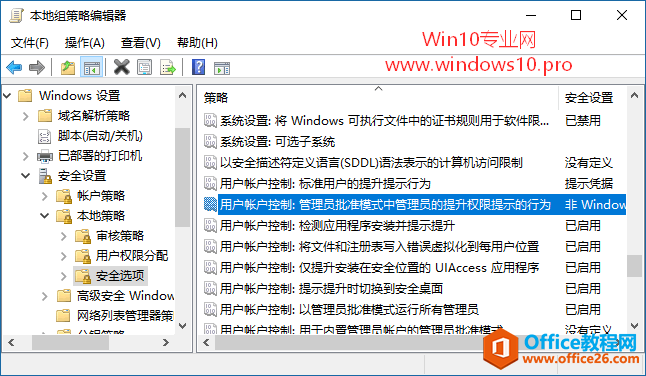
双击该项打开属性窗口,把设置修改为“提示凭据”。如图:
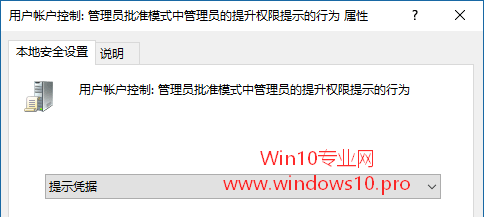
以后再安装应用程序时,就会弹出UAC用户帐户控制窗口,提示你需要提示需要输入管理员用户名和密码才能继续。
方法二:修改注册表
对于Win10家庭版来说,没有组策略编辑器,就只能通过修改注册表来实现了。
打开注册表编辑器,定位至:
HKEY_LOCAL_MACHINE\SOFTWARE\Microsoft\Windows\CurrentVersion\Policies\System
PS:如何快速定位至注册表中某项。
鉴于修改注册表有风险,所以建议修改前备份注册表(备份注册表的方法),或者创建系统还原点,以便出现问题时恢复。
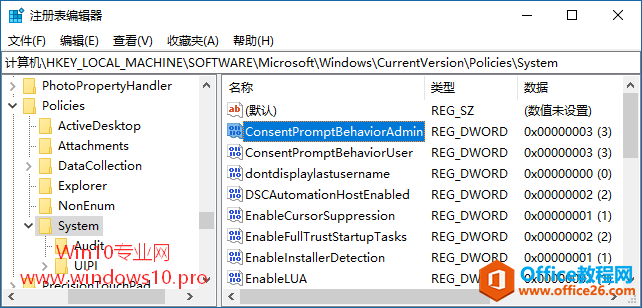
在右侧窗口中找到ConsentPromptBehaviorAdmin值,双击打开编辑窗口,把该值的数值数据修改为3 ,即可实现与方法一同样的效果。以后想要恢复,把ConsentPromptBehaviorAdmin值的数值数据修改回默认的5即可。
相关文章
- 详细阅读
-
如何为Win10家庭版开启组策略编辑器功能详细阅读

经常访问Win10专业网的朋友在看到需要编辑组策略的文章时,会发现,每一个教程都提供了两种方法:方法一是配置组策略;方法二是修改注册表。而两种方法的效果则是相同的。之所以这样,......
2022-04-19 316 组策略编辑器
-
Win10下如何使用DISM命令修复Windows映像详细阅读

DISM工具是一个部署映像服务和管理工具,已经陆续分享了一些DISM工具应用技巧。实际上使用DISM工具还可以修复损坏的Windows映像,下面我们来看一下微软官方的使用DISM工具修复Windows映像教程:......
2022-04-19 55 DISM命令 修复Windows映像
- 详细阅读
- 详细阅读



